Signal Desktop Não Sincronizando: 3 Maneiras de Ficar Funcionando Novamente

Muitos usuários relataram que o Signal Desktop não está sincronizando mensagens e chats, e isso pode ser um problema, pois você perderá seus dados. No entanto, pode haver uma maneira de corrigir esse problema.
Por que as mensagens do Signal não estão aparecendo no meu desktop?
Isso pode ser causado por versões do Signal desatualizadas ou com bugs. Falhas na sincronização também podem ocorrer.
O que posso fazer se o Signal Desktop não estiver sincronizando?
1. Atualizar o Signal
- Abra o Signal.
- Se uma atualização estiver disponível, clique na faixa azul no aplicativo para baixá-la.
- Uma vez que a atualização esteja baixada e instalada, verifique se o problema foi resolvido.
2. Desvincular e vincular novamente
- Abra o Signal e vá para Configurações.
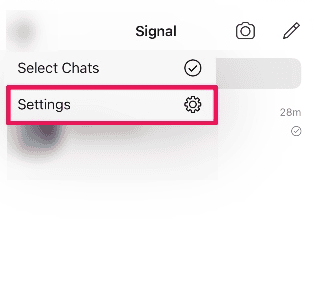
- Em seguida, vá para Privacidade e clique em Excluir Dados.
- Pare seu cliente de desktop com o aplicativo Signal novamente.
Tenha em mente que você perderá todas as conversas que estavam salvas no seu cliente de desktop, então sugerimos exportar as mensagens do Signal Desktop antes.
Leia mais sobre este tópico
- O Signal agora bloqueia o Recall de capturar telas das suas conversas privadas no Windows 11
- o iTunesMobileDevice.dll está faltando no seu computador [Resolvido]
- SYNSOACC.DLL não pôde ser localizado: como corrigir no Cubase
- Corrigir: O Omen Gaming Hub com undervolting não está funcionando
3. Reinstalar o software
- Desvincule Signal Desktop como mostrado acima.
- Em seguida, clique em Iniciar e escolha Configurações.
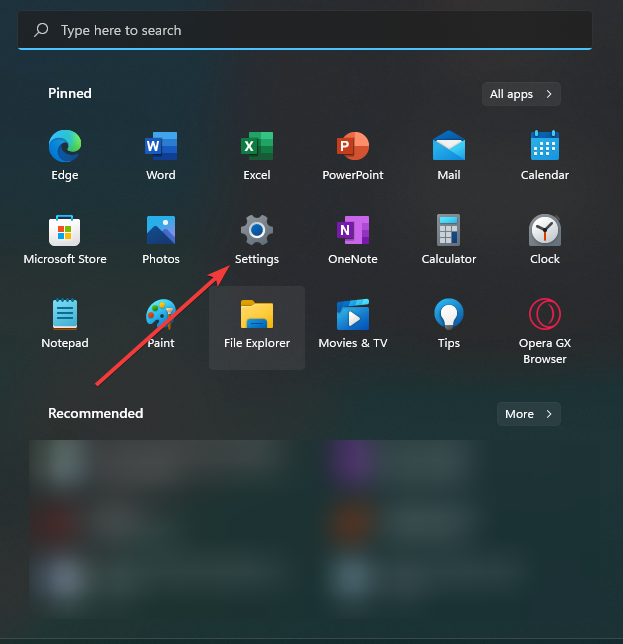
- Navegue até Aplicativos e selecione Aplicativos Instalados.
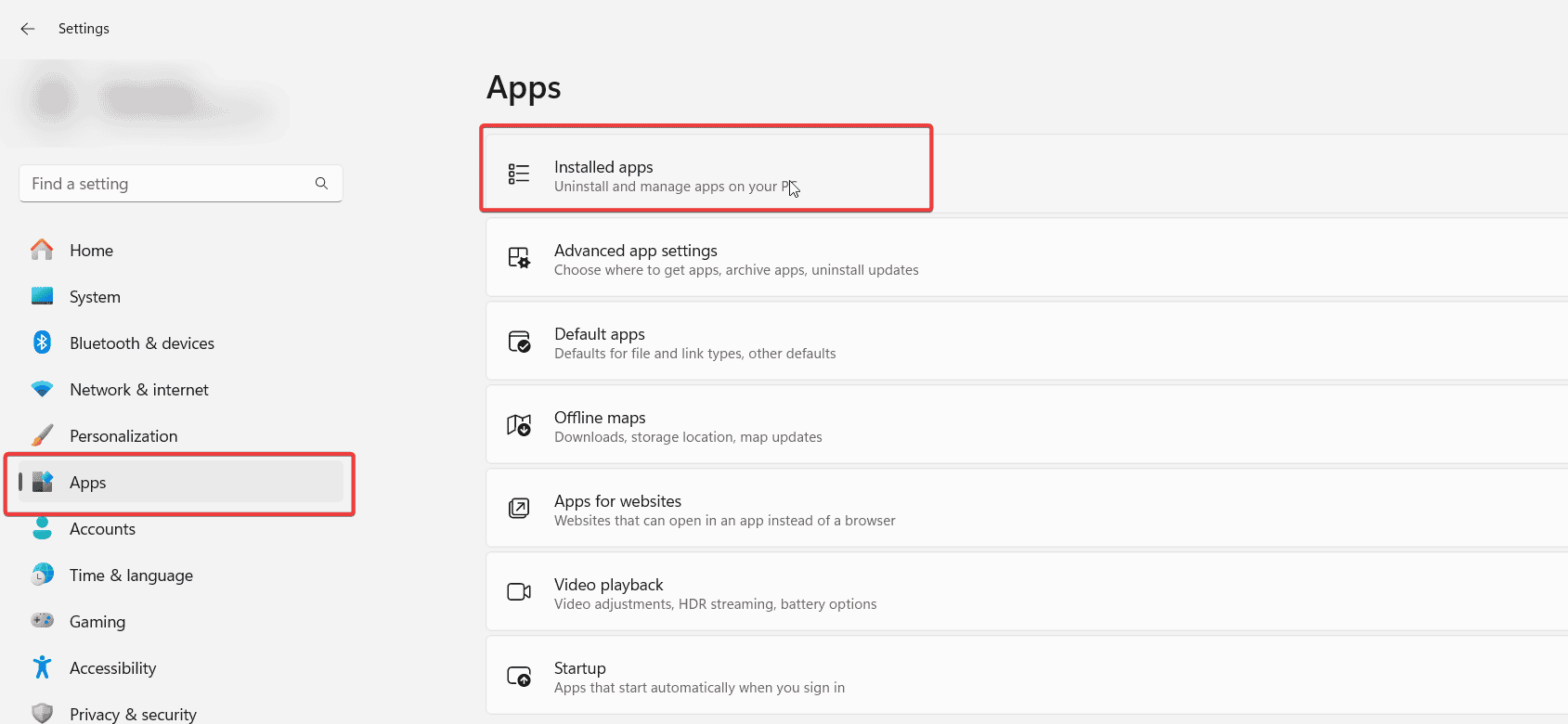
- Localize Signal, clique nos três pontos ao lado dele e depois escolha Desinstalar.
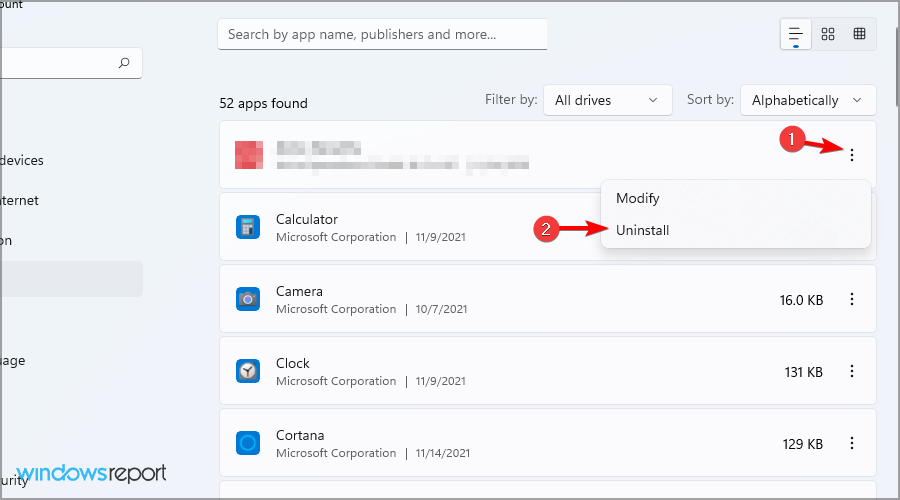
- Uma vez que o software tenha sido removido, instale-o novamente e verifique se o problema foi resolvido.
Estas são apenas algumas soluções que podem ajudá-lo se o Signal Desktop não estiver sincronizando corretamente. Lembre-se de que todos esses passos removerão os dados do Signal do seu PC, então você pode querer transferir o histórico de chat do Signal Desktop.
Você também pode querer verificar como restaurar o backup no Signal Desktop para garantir que não perca dados importantes se tentar sincronizar seu dispositivo novamente.













